Внесіть зміни в драйвері принтера, щоб він відповідав типу й розміру носія
При виборі носія по типу й розміру значного покращення якості друку на цупкому папері, а також на прозорих плівках. Використання неправильних параметрів може призвести до незадовільної якості друку. Завжди друкуйте по типу на спеціальних носіях, таких, на етикетках або прозора плівка. Друк конвертів завжди параметру Size.
1. В В меню Файл клацніть на Друк.
2. Виберіть драйвер, після чого клацніть Властивості або Параметри.
3. Виберіть вкладку Папір / якість.
4. У списку Тип паперу або Формат паперу виберіть потрібний тип або розмір носія.
5. Клацніть на кнопці OK.
Підтримувані типи паперу та місткість лотків
Лотки Цей продукт має наступний пріоритет подачі друкованого носія:
1. Лоток першочергової подачі
Мінімальні розміри носіїв: 76 x 127 мм. Максимальні розміри носія 216 x 356 мм.
Щоб отримати найкращі результати друку, перш ніж приступити до друку, змініть такі настройки, як розмір і тип паперу в драйвері принтера.
скасування завдання
Якщо завдання друку виконується, його можна скасувати, натиснувши кнопку Скасувати на панелі керування пристрою.
При натисканні кнопки Скасування завдання, виконання поточного, видаляється. Якщо в даний момент виконується більше ніж одне завдання, кнопка Скасування те завдання, яке відображається на екрані панелі управління.
Завдання друку можна також скасувати з програми або черги друку.
Для негайної зупинки друку завдання просто витягніть залишилися носії з пристрою. Після припинення друку виконайте одну з таких дій.
• Панель керування пристрою. Для скасування завдання друку, натисніть і відпустіть кнопку Скасувати на панелі керування.
• Програмне забезпечення. Зазвичай на екрані комп'ютера з'являється діалогове вікно, за допомогою якого можна скасувати завдання друку.
• Черга друку Windows. Якщо завдання друку в черзі друку (пам'яті комп'ютера) або в спулері друку, видаліть його звідти.
Windows Vista. Натисніть кнопку Пуск, Панель керування, а потім виберіть Принтер у вікні Устаткування і звук. Двічі клацніть піктограму пристрою, щоб відкрити вікно, виберіть завдання друку, яке потрібно скасувати, а потім натисніть Скасувати.
• Черга друку Macintosh. Відкрийте чергу друку, двічі клацнувши на піктограмі пристрою на панелі інструментів. Виділіть завдання друку і натисніть Видалити.
створення буклетів
Дві сторінки документа можна віддрукувати на одному аркуші паперу; в такому випадку, якщо зігнути аркуш навпіл, одержати брошуру. При друку в цьому режимі пристрій автоматично сортує сторінки в потрібному порядку. Наприклад, якщо в оригінальному документі вісім сторінок, пристрій друкує на одному аркуші сторінки 1 і 8.
1. Відкрийте меню Файл клацніть Print Друк.
2. Виберіть драйвер і натисніть кнопку Властивості або Параметри.
3. Клацніть вкладку Finishing. обробка.
4. Виберіть Друк на обох сторонах аркуша.
5. Виберіть один з двох пунктів списку Макет буклета: Обкладинка по лівому краю або Обкладинка по правому краю. Значення параметра Сторінок на аркуші автоматично зміниться на "2".
6. Натисніть кнопку OK.
Зміна параметрів якості друку
1. В В меню Файл клацніть на Друк.
2. На вкладці Папір / Якість виберіть необхідний дозвіл або параметри якості друку в списку Якість друку.
3. Клацніть на кнопці OK.
Зміна щільності друку
Збільшення щільності друку дозволяє затемнити роздруковується знімок.
1. В В меню Файл клацніть на Друк.
2. Виберіть драйвер, після чого клацніть Властивості або Параметри.
3. Перейдіть на вкладку Налаштування пристрою.
4. Використовуйте повзунок Щільність друку, щоб змінити налаштування.
5. Клацніть на кнопці OK.
Друк на спеціальних носіях
Переконайтеся в тому, що папір або носій для друку відповідає характеристикам HP. Зазвичай якість друку вище на папері з більш гладкою поверхнею.
1. Відкрийте лоток і витягніть з нього всі носії.

2. Завантажте носій. Завантажувати верхньою частиною були спрямовані у виріб, стороною для друку вгору.
3. Встановіть напрямні по ширині та довжині носія.
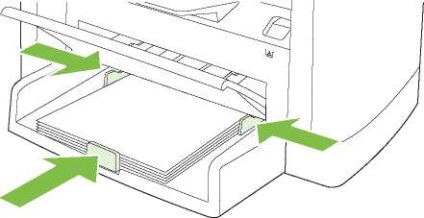
4. У драйвері принтера на вкладці Папір або вкладці Папір / Якість виберіть тип носія зі списку Тип паперу.
Встановіть правильний тип носія в параметрах пристрою. Пристрій регулює температуру термофіксатора відповідно до типу носія. При друку на спеціальних носіях, таких як прозорі плівки або наклейки, таке налаштування запобігає пошкодженню носія термофіксатором під час проходження через пристрої.
5. Надрукуйте документ.
Використання нестандартного паперу та титульних сторінок
1. В В меню Файл клацніть на Друк.
2. Виберіть драйвер, після чого клацніть Властивості або Параметри.
3. На вкладці Папір / якість виберіть потрібний папір.
4. Клацніть на Інша папір.
5. Виберіть сторінки, які потрібно роздрукувати на іншому папері.
6. Щоб виконати друк передній або задній обкладинки, виберіть Додати чисту або попередньо надруковану обкладинку.
7. Клацніть на кнопці OK.
Формат паперу повинен бути однаковим для усіх сторінок завдання друку.
Друк порожньої першої сторінки
1. В В меню Файл клацніть на Друк.
2. Виберіть драйвер, після чого клацніть Властивості або Параметри.
3. На вкладці Папір / Якість клацніть на Інша папір.
4. В області списку клацніть Передня або задня обкладинка.
5. Клацніть Додати чисту або попередньо надруковану обкладинку.
6. Клацніть на кнопці OK.
Зміна розміру документів
Можливостями зміни розміру документів, щоб змінити масштаб документа до його нормального розміру. Крім того, надрукувати документ на папері нестандартного розміру, або не змінюючи масштаб.
Зменшення або збільшення розміру документа
1. У меню Файл програми клацніть на пункті Друк.
2. Виберіть драйвер, після чого клацніть Властивості або Параметри.
3. На вкладці Ефекти, поруч з пунктом% від фактичного формату, введіть відсоток, на який слід зменшити чи збільшити документ.
Щоб встановити необхідний відсоток можна також скористатися смугою прокрутки.
4. Клацніть на кнопці OK.
Друк документа на папері нестандартного розміру
1. У меню Файл програми клацніть на пункті Друк.
2. Виберіть драйвер, після чого клацніть Властивості або Параметри.
3. На вкладці Ефекти виберіть параметр Друкувати документ на.
4. Виберіть розмір паперу.
5. Для виконання друку документа на папері не змінюючи його масштабування за розміром паперу скасувати дію параметр Scale.
6. Клацніть на кнопці OK.
Вибір формату паперу
1. В В меню Файл клацніть на Друк.
2. Виберіть драйвер, після чого клацніть Властивості або Параметри.
3. На вкладці Папір / якість виберіть формат із списку Розмір паперу.
4. Натисніть кнопку OK.
Вибір джерела паперу
1. В В меню Файл клацніть на Друк.
2. Виберіть драйвер, після чого клацніть Властивості або Параметри.
3. На вкладці Папір / якість виберіть джерело зі списку Джерело паперу.
4. Натисніть кнопку OK.
Виберіть тип паперу.
1. В В меню Файл клацніть на Друк.
2. Виберіть драйвер, після чого клацніть Властивості або Параметри.
3. На вкладці Папір / якість виберіть тип із списку Тип паперу.
4. Натисніть кнопку OK.
Встановлення орієнтації паперу
1. В В меню Файл клацніть на Друк.
2. Виберіть драйвер, після чого клацніть Властивості або Параметри.
3. На вкладці Остаточна обробка виберіть Книжкова або Альбомна в розділі Орієнтація.
4. Натисніть кнопку OK.
Використання водяних знаків
Фоновим зображенням є повідомлення (наприклад "Цілком таємно"), надруковане на тлі кожній сторінці документу.
1. У меню Файл програми клацніть на пункті Друк.
2. Виберіть драйвер, після чого клацніть Властивості або Параметри.
3. На вкладці Ефекти виберіть список, що розкривається Фонові зображення.
4. Клацніть водяний знак, який потрібно використовувати.
5. Якщо друкувати водяний знак тільки на першій сторінці документа, виберіть Тільки перша сторінка.
6. Клацніть на кнопці OK.
Для видалення фонового зображення в списку Фонові зображення виберіть пункт (немає).
економія тонера
1. В В меню Файл клацніть на Друк.
2. Виберіть драйвер, після чого клацніть Властивості або Параметри.
3. На вкладці Папір / Якість клацніть EconoMode.
4. Клацніть на кнопці OK або замініть його новим оригінальним cb436a картриджем. найпростіше - замовити доставку картриджів для заміни в принтері.
Друк на обох сторонах паперу (дуплекс)
У драйвері принтера описано і малюнки, що допомагають виконати двосторонній друк вручну.
1. У програмному забезпеченні відкрийте властивості (драйвер принтера).
2. На вкладці Остаточна обробка виберіть параметр Друк на обох сторонах (Вручну).
Якщо параметр Друк на обох сторонах недоступний, відкрийте
властивості (драйвер принтера). На вкладці Параметри пристрою або Організувати виберіть параметр Увімкнути двосторонній друк вручну і клацніть на кнопці OK. Повторіть кроки 1 і 2.
3. Надрукуйте документ.
4. Після друку на одній стороні, видаліть що залишився, з лотка до завершення виконання дуплексного друк.

5. Вийміть стос паперу з вихідного відсіку без зміни, і вирівняйте його.
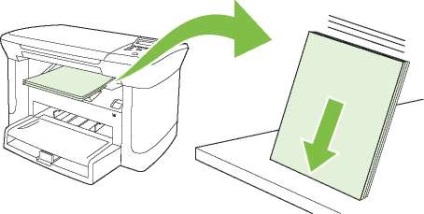
6. Зберігаючи орієнтацію носія, знову покладіть стопку в лоток. Папір повинен бути розміщений стороною для друку донизу, верхнім краєм у напрямку до виробу.
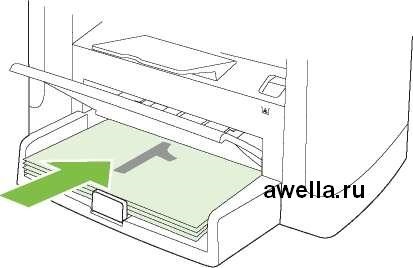
7. На панелі керування пристрою натисніть ОК і дочекайтеся завершення друку другої половини.
Друк кількох сторінок на одному аркуші паперу (Windows)
На одному аркуші паперу можна надрукувати більше однієї сторінки.
1. У меню Файл програми клацніть на пункті Друк.
2. Виберіть драйвер, після чого клацніть Властивості або Параметри.
3. Виберіть вкладку Кінцева обробка.
4. У списку Властивості документа, виберіть кількість сторінок, яку необхідно роздрукувати на одному аркуші (1, 2, 4, 6, 9 або 16).
5. Якщо кількість сторінок більша ніж 1, виберіть значення для параметрів Друк рамки сторінки і Порядок сторінок.
• Для зміни орієнтації сторінки клацніть Книжкова або Альбомна.
6. Клацніть на кнопці OK. Тепер виріб готовий до друку певної кількості сторінок на аркуші.
параметри економії
Режим EconoMode драйвера принтера дозволяє економити тонер. Слідкуйте за станом картриджів m1120. вчасно їх міняйте.
В результаті архівної друку виходять відбитки, які менш чутливі до розмивання або відшаровування тонера. Користуйтесь архівним друком для створення документів, які будуть зберігатись або заноситися в архів.
1. На панелі керування натисніть Налаштування.
2. За допомогою кнопок зі стрілками виберіть ОБСЛУГОВУВАННЯ, потім натисніть ОК.
3. За допомогою кнопок зі стрілками виберіть Архівний друк, Увімкнути. або Вимк. а потім натисніть ОК.